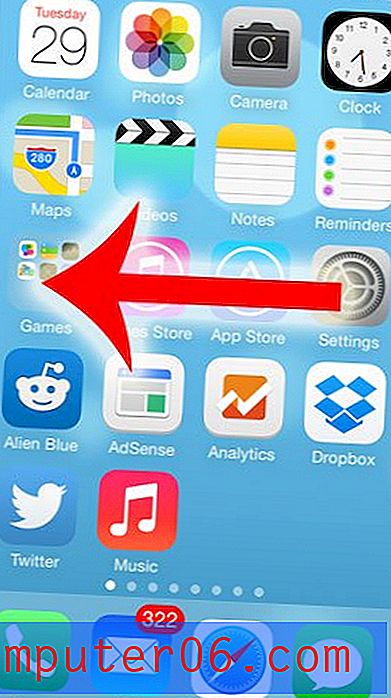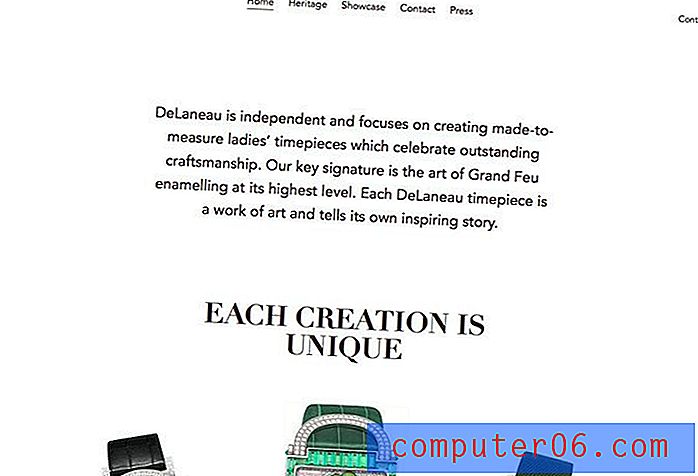Spellingcontrole uitvoeren in Word 2013
Microsoft Word 2013 heeft de mogelijkheid om uw document te corrigeren voor spellings- en grammaticafouten, dus het is handig om te leren hoe u de tool voor spellingcontrole in Word 2013 kunt gebruiken en van die functionaliteit kunt profiteren. Hiermee wordt uw document automatisch gescand op eventuele spellings- of grammaticafouten die de checker identificeert, waarna u de gelegenheid krijgt om eventuele fouten die het vindt te corrigeren.
In de meeste gevallen kan de spellingcontrole het woord identificeren dat u probeerde te spellen en het juiste alternatief bieden, maar af en toe herkent het een spelfout niet of biedt het een onjuist alternatief. Daarom is het belangrijk om actief op te letten terwijl de spellingcontrole door uw document gaat en suggesties doet, omdat u het per ongeluk kunt toestaan om een vervangend woord in te voeren dat zeer onjuist is.
Spellingcontrole gebruiken in Word 2013
In onze zelfstudie leert u hoe u de tool voor spellingcontrole in Microsoft Word 2013 kunt vinden en uitvoeren. Hiermee wordt uw document gecontroleerd op spelfouten. U kunt leren hoe u de functie voor spellingcontrole in Word 2013 configureert door dit artikel te lezen op de ondersteuningssite van Microsoft.
Stap 1: klik op het tabblad Controleren bovenaan het venster.

Stap 2: klik op de knop Spelling & grammatica in het gedeelte Proeflezen van het navigatielint boven aan het venster.
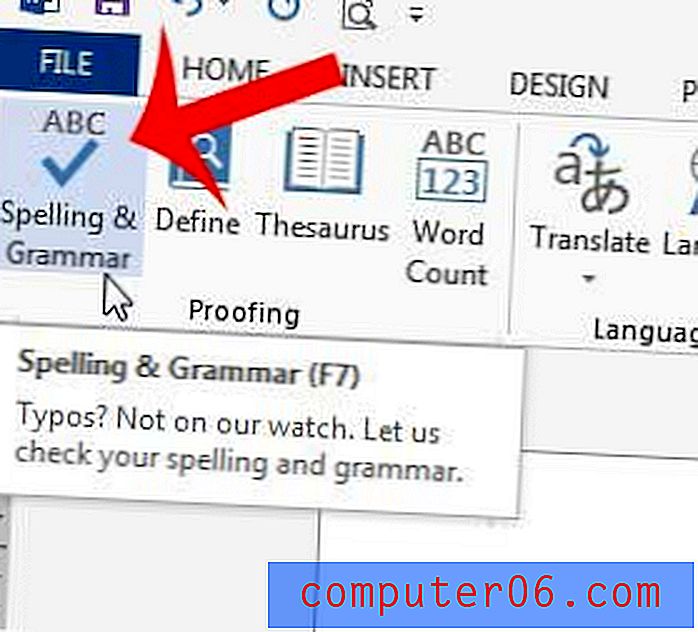
Stap 3: Selecteer wat u wilt doen met een van de verkeerd gespelde woorden die de spellingcontrole vindt in het paneel Spelling aan de rechterkant van het venster. In de onderstaande afbeelding heeft de spellingcontrole bijvoorbeeld vastgesteld dat ik het woord 'was' probeerde te spellen, dat blauw is gemarkeerd. Ik kan op de knop Wijzigen klikken om mijn verkeerd gespelde woord te vervangen door het juiste, gemarkeerde woord.
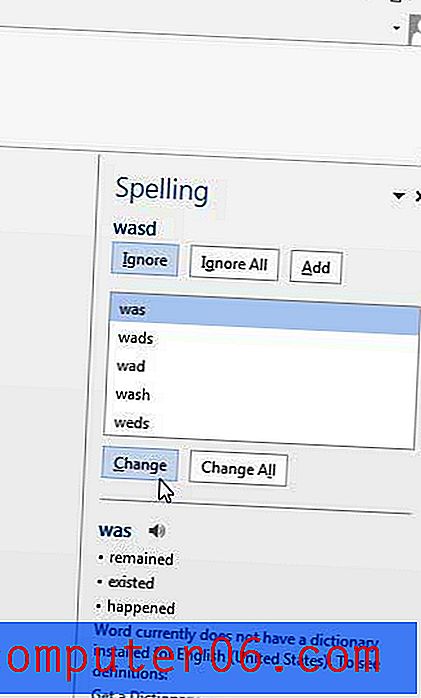
Moet u een link naar uw document toevoegen waarop uw lezers kunnen klikken om een webpagina te openen? Lees hier hoe u hyperlinks invoegt in Word 2013.